使用语句:
show variables like ‘%character%’
show variables like’%collation%’
如果不是以上情况,需要将mysql编码设置为utf-8。具体步骤如下:
如果安装mysql时安装了“MySql Sever Instance Configuration Wizard”,则只需要启动该程序做搭锋进行相应设置即可。如下面截图中所描述,需要将默认编码设置为utf8
如果没有该程序,需要手动修改mysql编码。
1、 编辑MySql的配置文件
MySql的配置文件Windows下一般在系统目录下或者在MySql的安装目录下名字叫my.ini,可以搜索,Linux下一般是 /etc/my.cnf
--在 [mysqld] 标签下加上以下内容:
default-character-set = utf8
character_set_server = utf8
注意:如果此标签下已经存在“default-character-set=GBK”类似的内容,只需修改即可。
--在 [mysql] 标签下加上一行
default-character-set = utf8
--在 [mysql.server]标签下加上一行
default-character-set = utf8
--在 [mysqld_safe]标签下加上一行
default-character-set = utf8
--在 [client]标签下加上一行
default-character-set = utf8
2、 重新启动MySql服务
Windows可在服务管理器中 *** 作,也可使用命令行:
net stop mysql 回车
net start mysql 回车
服务名可能不一定为mysql,请按自己的设置
纯晌 Linux下面可是用 service mysql restart
如果出现启动失败,请枝差检查配置文件有没有设置错误
3、 查看设置结果
登录MySql命令行客户端:打开命令行
mysql –uroot –p 回车
输入密码
进入mysql后 执行 :show variables like "% character %"
另外:
建立数据库时可以使用以下命令:
create database app_relation character set utf8
use app_relation
source app_relation.sql
修改数据库编码的命令为:
alter database app_relation character set utf8
准备工作:QTP11.5安装教程:http://www.iquicktest.com/qtp-uft-11-5-download.html
注: QuickTest Pro(QTP)11.5后更名为UnifiedFunctional Testing(UFT)
1、安装后吵滑打开QTP,勾选Web add-in,进入QTP后File-New-Test。
2、选择File菜单下New-Test。
选择GUI Test,输入Name“第一个脚本”,Create。
3、打开IE,进入百度首页www.baidu.com。
4、使用Tools菜单下的ObjectSpy。
5、点击手型按钮,点击后鼠标变为手型,再点击浏览器上的“百度一下”按钮。
6、正常识别结果如图:
未能识别结果如图:
如果未能识别对象:
1、检查QTP版本、浏览器版本、 *** 作系统版本,QTP安装目录“\help”下的QTP_PAM.pdf或UFT_PAM.pdf文件提供了支持的 *** 作系统、插件版本、web-addin支持的浏览器及版本、支持的其他HP工具及版本等信息。
1.1、例如裤森测试WEB时,可以从这个PDF文档里得出支持的组合如XPsp3+QTP11+IE8,Win7+UFT11.5+IE9,UFT11.53+Chrome30,不支持组合如QTP11+FireFox27。
1.2、胡碰亩QTP11官方提供了IE9补丁,安装后可以识别IE9对象。
1.3、64位系统下的IE也分32位和64位,例如QTP11测试64位IE,还需要64位补丁。
QTP11补丁:http://blog.csdn.net/zzxxbb112/article/details/6968418
QTP11.5补丁:http://www.iquicktest.com/uft-qtp11-5-patches.html
2、检查IE是否加载了BHOmanagerClass。IE设置-Internet选项-程序-管理加载项-所有加载项。如果BHOmanager Class是未启用状态,改为启用。
请兆绝羡先打开QTP再打开浏览器族拍
请最好使用IE浏览器,再次也得是宏握QTP支持的浏览器。
最好是QTP帮你启动浏览器。(IE64有可能导致不能识别)
欢迎分享,转载请注明来源:内存溢出

 微信扫一扫
微信扫一扫
 支付宝扫一扫
支付宝扫一扫
评论列表(0条)